Cette fonction vous assiste lors de la saisie et de la modification des formules les plus complexes. Son fonctionnement est analogue à celui de la calculatrice. Vous accédez à cette fonction par un clic droit dans un champ de saisie de valeur d'une fenêtre de dialogue qui ouvre un menu contextuel où vous pouvez activer la fonction Éditer une formule.
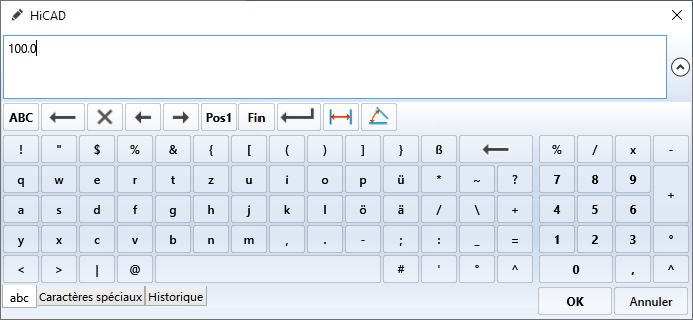
Au moyen des onglets dans le bas de la fenêtre, vous pouvez changer le format du clavier de l'éditeur :
|
abc |
clavier normal avec mit pavé numérique |
|
Caractères spéciaux |
Clavier déroulant avec majuscules/minuscules et caractères spéciaux |
|
Historique |
dernières saisies utilisées |
Dès que vous saisissez quelque chose dans le champ de saisie de l'éditeur, HiCAD cherche automatiquement les fonctions dont le nom contient la chaîne de caractères saisie. Si vous tapez par exemple sin, toutes les fonctions dont le nom contient la string sin vous seront proposées.
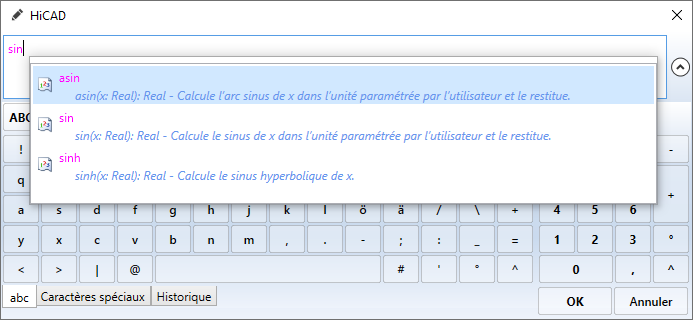
En tapant dans le champ de saisie de l'éditeur CTRL+Touche Espace, une liste de toutes les fonctions supportées s'affiche.
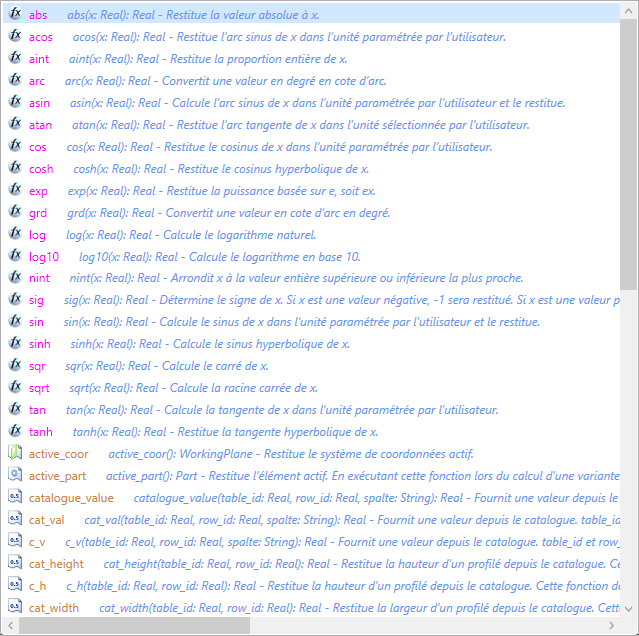
La sélection d'une fonction/d'un attribut s'effectue par un double-clic sur le nom correspondant dans la liste de choix. La fonction sera intégrée dans le champ de saisie de l'éditeur et vous pouvez alors compléter l'argument (entre parenthèses) de votre choix et modifiez ainsi la formule à volonté. Les formules imbriquées sont également acceptées.
En déplaçant votre curseur sur le nom d'une fonction, une infobulle s'affiche avec des informations supplémentaires.

Lorsque vous éditez une formule appartenant à un élément qui a déjà été inséré sur la scène, de la même façon les variables d'élément attribuées vous seront proposées :
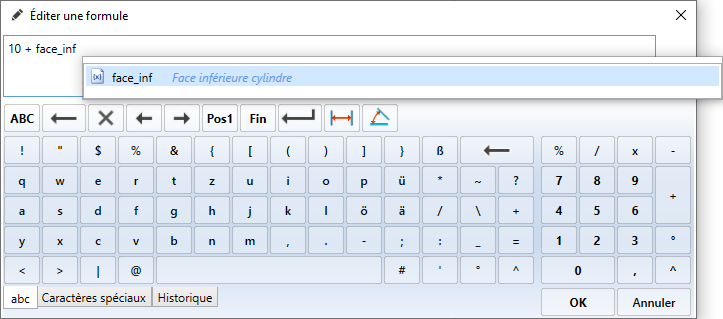
S'affiche alors comme ici, le nom de la variable ainsi que (si disponible) le commentaire de cette variable.
Vous pouvez passer à la ligne en utilisant la combinaison de touches Maj-Entrée. Cela vous permet de répartir les formules complexes sur plusieurs lignes, afin d'en améliorer la clarté. Par défaut, trois lignes tiennent dans le champ de saisie ; si vous saisissez une formule plus longue, une barre de défilement apparaît sur le côté. Vous pouvez également agrandir la fenêtre Éditer une formule.
Par OK, la formule sera reprise dans le champ de saisie de la fonction HiCAD en cours.
Pour de plus amples informations, rendez-vous à la rubrique Technique de Feature.

Variables utilisateur • Variables système • Onglet Information
